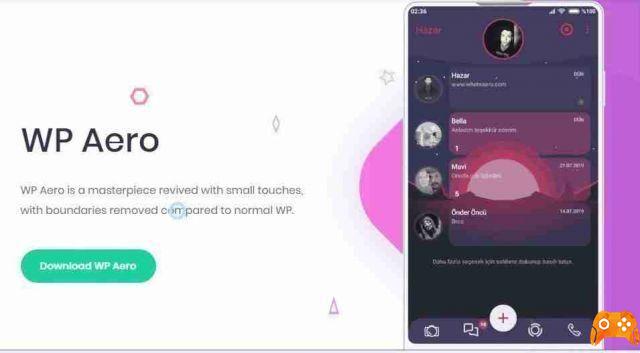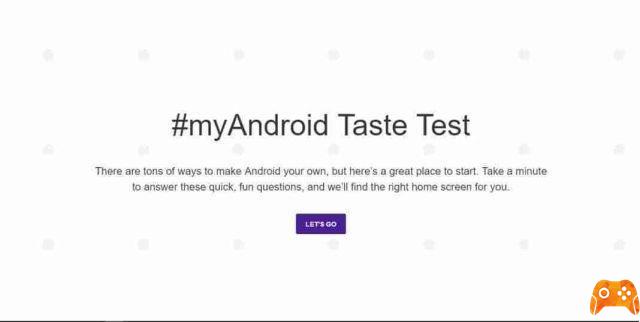"App" est l'abréviation du terme informatique Application. Très utilisé pour le secteur « Mobile », on peut télécharger des applications gratuitement, en mode gratuit, ou payantes depuis les boutiques numériques Apple ou Google : App Store et Google Play Store.
Certaines applications que nous avons activées sur nos téléphones portables sont désormais indispensables, tant pour notre intérêt que pour un réel besoin.
Certains d'entre eux sont considérés comme utiles à tous, car ils rendent le système plus intelligent et parce qu'ils effectuent des tâches essentielles et fondamentales, à tel point qu'après les avoir installés, on peut penser ne plus pouvoir s'en passer.
Mais d'autres ?! Soit nous ne les avons jamais utilisés, soit ils nous dérangent même, nous les considérons comme inutiles et ils surchargent l'appareil.
Nous avons essayé de les désinstaller de notre smartphone, mais un étrange message d'erreur vous en empêche.
Le problème des applications qui « ne se désinstallent pas » est assez courant. Il concerne principalement les terminaux Android, dans lesquels les fabricants chargent des applications, appelées bloatware, qui n'ont pas d'option de désinstallation.
Mais les appareils portables d'Apple ont également des problèmes similaires, avec des applications qui restent bloquées dans l'état de téléchargement et ne peuvent pas être ouvertes ou désinstallées.
Le but de cet article est d'expliquer comment désinstaller des applications qui ne se désinstallent pas votre Android, iOS/iPadOS et votre ordinateur.
Comment désinstaller des applications qui ne se désinstallent pas : Android
Si nous ne parvenons pas à désinstaller une application de Android, en suivant la procédure fournie par le système d'exploitation, les raisons peuvent être au moins deux :
- l'appli a des dieux autorisations d'administrateur,
- l'application était pré-installé par le fabricant.
Nous voyons ces deux situations.
Application avec autorisations d'administrateur
La présence de autorisations d'administrateur est requis pour toutes les applications qui ont besoin d'accéder à des parties sensibles du système d'exploitation :
- Protection anti-vol,
- contrôle parental,
- antivirus,
- lanceur.
Toutes les tentatives de suppression de ce type d'applications échouent, car le système d'exploitation empêche leur suppression, par exemple mesure de sécurité.
Cependant, il existe une solution, en fait, il suffit de révoquer les autorisations d'administrateur de l'application en question et de procéder à la désinstallation.
Voyons comment :
- appuyez sur le symbole deéquipement depuis l'écran d'accueil,
- ou dans le tiroir de l'application Android,
- ouvrir le impostazioni du système d'exploitation,
- parcourir les menus Sécurité> Application d'administration de l'appareil,
- mettre le levier relatif à l'application à supprimer sur OFF,
- ou cliquez sur son Prénom,
- appuyer sur les boutons Désactivez cette application d'administration de l'appareil,
- cliquez D'ACCORD.
Selon la version d'Android, le chemin à suivre peut être légèrement différent. Sur les appareils fabriqués par Xiaomi et régi par le système d'exploitation MIUI, vous pouvez trouver la section dédiée aux applications avec des privilèges d'administration depuis le menu :
- Paramètres> Confidentialité> Gestion> Applications à accès spécial> Application d'administration de l'appareil.
Une fois les autorisations avancées révoquées, l'application peut être désinstallée en mode Android standard :
- faire un appui long sur l'icône relative,
- faites-le glisser vers l'élément Désinstaller qui apparaît en haut de l'écran,
- ou l'icône de panier.
Applications préinstallées par le fabricant
Un argument similaire peut également être avancé pour Applications Android préinstallées par le fabricant du smartphone / tablette en cours d'utilisation, qui ne peuvent pas être supprimés car ils sont reconnus comme une application système.
Généralement, les applications préinstallées par les fabricants sur les appareils ne causent aucun dommage, ni ne prennent trop de place, mais, si nous voulons quand même les supprimer, nous devons déverrouiller les autorisations root sur Android et utiliser une application adaptée à Cet objectif.
Parmi les nombreux disponibles, vous pouvez choisir Titanium Backup pour les appareils rootés, téléchargeable gratuitement à la fois sur le Play Store et sur les marchés alternatifs pour Android, dédié aux appareils sans services Google.
Une fois l'application identifiée au sein de la boutique de référence :
- tapoter son nom puis sur le bouton Installer,
- lorsque le téléchargement est terminé, lancez l'application,
- appuie sur le bouton permettre, afin de lui accorder les droits root,
- cliquez sur le bouton OK deux d'affilée,
- sélectionner l'onglet Restauration de sauvegarde placé haut,
- identifier l'application à supprimer de la liste proposée.
Pour le supprimer, appuyez sur les boutons Désinstaller e Oui.
Avant d'annuler, cependant, il est toujours préférable de considérer les différentes conséquences, en évitant absolument d'annuler processus de base d'Android, des applications Google ou d'autres composants du système d'exploitation, même si apparemment ils semblent inutiles.
Sinon, nous pourrions être obligés de restaurer Android.
Titanium Backup utilise des couleurs spécifiques pour identifier la catégorie de chaque application :
- in rouge ceux du système sont signalés - fondamentaux,
- in vert ceux du système qui pourraient contenir des données utiles,
- in blanc tous ceux qui ne font pas partie du système d'exploitation et qui peuvent être supprimés en toute sécurité.
Pour en savoir encore plus sur une application spécifique, vous pouvez rechercher son nom sur Google (ou celui de son processus) et évaluer soigneusement ce qu'il faut faire, en fonction du résultat de la recherche.
Comment désinstaller des applications qui ne se désinstallent pas : Xiaomi
Sur les appareils Xiaomi vous n'aurez peut-être pas besoin d'activer les autorisations root.
- Pour procéder à la désinstallation des applications pré-installées par le constructeur, il existe un outil :
- XiaomiADBFastbootOutils, capable de résoudre le problème avec la seule aide du débogage USB Android.
Pour l'activer, vous devez déverrouiller le menu des paramètres de développement, comme ceci :
- aller au menu Paramètres> Informations système,
- appuyez sur l'élément Version MIUI sept fois consécutives jusqu'à ce que l'élément apparaisse à l'écran Vous êtes maintenant développeur,
- retour au menu de réglages,
- cliquez sur les articles réglages supplémentaire e Options de développeur,
- passez ON le levier situé à la voix Débogage USB,
- attendez quelques secondes,
- appuie sur le bouton OK, joint au message d'avertissement qui s'affiche à l'écran.
Également passé cette étape:
- passer à l'ordinateur,
- téléchargez et installez la machine virtuelle Java JRE, https://www.java.com/it/download/manual.jsp indispensable au fonctionnement de XiaomiADBFastbootTols.
Fait ceci :
- vous connecter à ce site Web,
- localiser l'article Téléchargez le JAR exécutable à partir d'ici,
- cliquez sur le lien correspondant au dernier mot de la phrase, afin de télécharger le fichier.
Une fois le téléchargement terminé :
- connecter le smartphone à l'ordinateur via Câble USB,
- exécuter le fichier obtenu ci-dessus,
- répondre affirmativement à la demande d'installation ADB/Fastboot.
Après quelques minutes, l'écran principal de l'outil apparaîtra, ce qui signalera l'attente des autorisations de débogage.
Quand cela arrive:
- déverrouiller le téléphone,
- appuie sur le bouton OK , concernant l'avis de connexion de l'ordinateur.
Faites toujours attention à ce que nous décidons de supprimer :
- cliquer sur les onglets BAD e Uninstaller (en haut),
- mettre la coche à côté de Nomi applications à supprimer,
- cliquez sur le bouton Désinstaller! situé en bas,
- répondez Oui à l'avertissement suivant, pour les éliminer.
En cas de doute, vous pouvez restaurer une ou plusieurs applications supprimées :
- aller à l'onglet Réinstaller,
- cochez à côté de Nomi applications à restaurer,
- appuie sur le bouton Réinstaller!, de conclure.
Les outils XiaomiADBFastboot sont un outil assez puissant, capable d'apporter des modifications très profondes au système d'exploitation.
Alors c'est mieux :
- suivez uniquement les instructions que nous avons fournies jusqu'à présent,
- faites très attention aux applications que nous allons supprimer.
Supprimer la mauvaise application ou appliquer toute autre modification dont nous ne connaissons pas l'effet, pourrait rendre le smartphone instable ou ne pas fonctionner, nous obligeant à le restaurer complètement.
Comment désinstaller des applications qui ne se désinstallent pas : iPhone
Su iPhone e iPad, les choses sont légèrement différentes.
Les dernières versions d'iOS et d'iPadOS vous permettent de supprimer les applications préinstallées d'Apple, en suivant la procédure standard fournie par le système d'exploitation.
Pour effectuer :
- appui long sur son icône,
- je choisirai la voix Supprimer l'application dans le menu qui s'affiche,
- validez le tout en appuyant sur le bouton Supprimer l'application.
De cette façon, l'application est supprimée de l'appareil mais ses données seront toujours disponibles pour une éventuelle réinstallation ultérieure.
Si nous voulons que cela ne se produise pas :
- se déplacer dans le menu Paramètres> Général> Espace iPhone / iPad,
- appuyer sur nom de l'application à supprimer,
- appuyez sur le bouton Supprimer l'application par due volte consécutive.
Si au contraire le problème concerne le téléchargement incomplet d'une application, dont l'icône ne permet pas de démarrer ou de supprimer l'application :
- essayons de éteindre complètement l'iPhone: Parfois, effectuer cette opération permet d'annuler des téléchargements incomplets et donc de supprimer les applications restées dans l'état de téléchargement en cours.
Pour éteindre complètement l'iPhone :
- appuie sur le bouton Power (à droite) pendant quelques secondes,
- déplacer le levier vers la droite faites glisser pour éteindre qui apparaît à l'écran.
Cette application peut également être désinstallée directement à partir de réglages de l'iPhone, comme nous l'avons déjà vu auparavant.
Si nous continuons à avoir des problèmes, nous pouvons essayer de télécharger une autre application depuis l'App Store, afin de "débloquer" la précédente.
Dans des cas extrêmes:
- déconnectez-vous de votre compte iCloud,
- marcher dans le menu Paramètres> [votre nom],
- appuyant sur le bouton Sortie placé en bas,
- redémarrer le téléphone,
- réassocier notre compte à l'iPhone,
- ou sur iPad.
Comment désinstaller des applications qui ne se désinstallent pas : Windows 10
Si nous rencontrons un problème avec un programme ou une application pour 10 fenêtres,ou toute autre édition de Windows, vous pouvez compter sur Revo Uninstaller, une solution tierce qui peut désinstaller tous les programmes sous Windows (même ceux qui ne sont pas répertoriés dans les paramètres ou le panneau de configuration) sans laisser de trace.
Fondamentalement, le logiciel est disponible gratuitement mais, pour débloquer certaines fonctionnalités telles que la désinstallation de plusieurs programmes en même temps et l'analyse continue du registre, il est nécessaire d'acheter l'une des licences disponibles (avec des prix à partir de 24,95 $) .
Pour désinstaller des applications, la version gratuite convient parfaitement.
Pour télécharger la version gratuite et portable, ne nécessitant aucune installation, de Revo Uninstaller :
- allez sur ce site,
- appuyer sur les boutons Téléchargements gratuits e Boîtier de charge, ce dernier situé dans l'encart Logiciel gratuit de désinstallation de Revo,
- lorsque le téléchargement est terminé, extrayez le paquet .zip du programme dans un dossier de votre choix,
- si nous en avons l'occasion, redémarrer Windows en mode sans échec, pour vous assurer d'éliminer complètement les traces de tout logiciel problématique, même s'il s'exécute en arrière-plan.
Fait ceci :
- ouvrir le dossier créé précédemment,
- lancer le dossier RevoUPort.exe situé à l'intérieur,
- cliquez sur le bouton OK, pour accepter la licence du logiciel,
- lancer l'analyse des programmes installés.
Si nous voulons traduire le programme en espagnol :
- cliquez sur le bouton Options : situé au sommet,
- appuyer sur l'article Général,
- définir le menu déroulant Langue courante sur l'espagnol,
- appuyez enfin sur le bouton OK, pour confirmer la modification appliquée.
Continuer:
- appuie sur le bouton Programme de désinstallation placé en haut à gauche, si on veut supprimer un programme "desktop",
- ou sur le bouton Applications Windows, pour supprimer une application téléchargée depuis le Microsoft Store ou installée "par défaut" dans le système d'exploitation.
Quelle que soit la sélection :
- double-cliquez sur le nom du programme à supprimer,
- laisser la case de création d'un point de restauration cochée, indispensable pour pouvoir revenir en arrière en cas de problème,
- appuie sur le bouton Continue, pour passer à l'étape suivante,
- élimination effective du logiciel.
Il vous sera demandé d'effectuer la procédure de désinstallation standard du logiciel, qui peut être complétée en suivant les instructions que nous recevons à l'écran.
En règle générale, il vous suffit de cliquer plusieurs fois sur les boutons Avanti o Suivant).
Après cette étape également, Revo Uninstaller proposera la procédure de suppression des fichiers résiduels du logiciel :
- sélectionnez l'option modéré,
- cliquez sur le bouton Analyse,
- sélectionner tous les éléments à supprimer,
- appuyer sur les boutons Avanti e Oui, de conclure.
Nous évitons de supprimer les applications nécessaires au bon fonctionnement de Windows, Comme:
- Cortana et ses composants,
- le Extensions Image / Vidéo / Multimédia,
- il Installateur d'application.
Pour éviter un comportement inattendu du système d'exploitation.
Si nous ne trouvons pas le nom du programme à supprimer, vous pouvez utiliser le mode viseur Revo Uninstaller, qui peut être activé en appuyant sur le bouton homonyme sur l'écran principal.
Le viseur de Revo devrait apparaître en haut à droite de l'écran, semi-transparent.
Fait ceci :
- lancer le programme ou l'application à supprimer,
- Bouge le Mirino chez Revo à sa fenêtre,
- Cliquez sur l'élément Désinstaller, pour démarrer la procédure de suppression.
A la fin vous pouvez désactiver le mode viseur :
- en faisant un clic droit sur ce dernier,
- sélection de l'article EXIT dans le menu qui s'affiche.
Comment désinstaller des applications qui ne se désinstallent pas : Mac
Si nous travaillons avec un Mac et nous ne parvenons pas à désinstaller un programme avec la procédure standard fournie par le système d'exploitation, faisant ainsi glisser son icône du dossier applications système al Poubelle. Vous pouvez essayer de rechercher l'utilitaire de désinstallation dédié dans le dossier Applications macOS, Nous avons mis en place un contrôle de gestion innovatif et une stratégie d'achat centralisée, basée sur l'utilisation d’un software sur une plate-forme online,obtenant en moins de deux mois de baisser le food cost de XNUMX% à XNUMX% pour s’établir en moins d'un an, à XNUMX% sur le prix de vente moyen des repas. paquet dmg que nous avons utilisé précédemment pour installer le programme ou dans le menu Déposez le application.
Cette méthode est valable pour tous les programmes qui copient leurs fichiers vers plusieurs emplacements sur le Mac (antivirus, suite multimédia, gestionnaire de machines virtuelles, etc.).
Si cela ne fonctionne pas, vous pouvez l'utiliser AppCleaner, un utilitaire gratuit, conçu pour macOS, capable d'effacer ces programmes et leurs traces, qui ne peuvent pas être éliminés de manière classique.
Pour l'obtenir:
- se connecter à sa page d'accueil,
- ouvrir le premier lien situé sous la rubrique Téléchargements, à droite,
- lorsque le téléchargement est terminé, faites glisser l'icône AppCleaner du dossier Télécharger au dossier applications depuis le Mac,
- assurez-vous que l'application à supprimer est complètement fermée,
- lancez AppCleaner,
- appuie sur le bouton Avri d'autoriser son exécution (uniquement la première fois),
- je vais préciser vérifier ou non les mises à jour automatiquementen agissant sur le bouton dédié.
Pour annuler la candidature :
- traîne-la icône dans la fenêtre AppCleaner,
- assurez-vous que tous les dossiers et fichiers, liés au logiciel, sont sélectionnés,
- appuie sur le bouton supprimer, pour les mettre à la poubelle,
- si nécessaire, confirmez votre volonté de continuer en saisissant le mot de passe Mac et donner Entrer,
- vider la poubelle macOS, en cliquant avec le bouton droit sur son icône et en sélectionnant l'élément approprié dans le menu qui apparaît.
Deprecated: Automatic conversion of false to array is deprecated in /home/epictrick.com/htdocs/php/post.php on line 612